您的位置:极速下载站 → 电脑软件 → 图形图像 → 图像处理 → 七彩色图片批量处理工具
七彩色图片批量处理工具可以实现图片压缩,缩小图片尺寸,图片旋转,图片加文字或图片水印,调整亮度与对比度,图片去色,去除图片Exif信息(拍摄时间,相机型号信息),CMYK转RGB等,全部支持批量处理。支持处理的图片格式:JPG,PNG,BMP,GIF(静态),PSD,TBI。
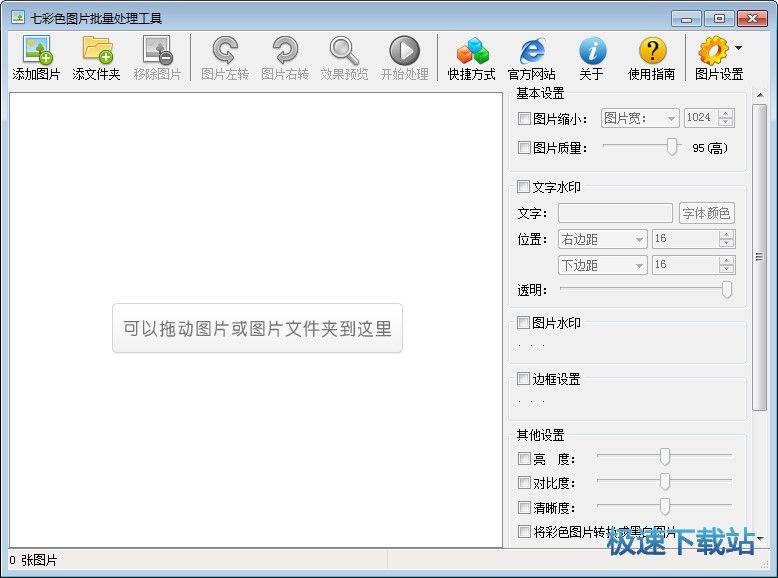
使用注意
图片处理后将采用JPG格式保存。 这是一款绿色软件,下载后解压缩就能使用,无需安装。
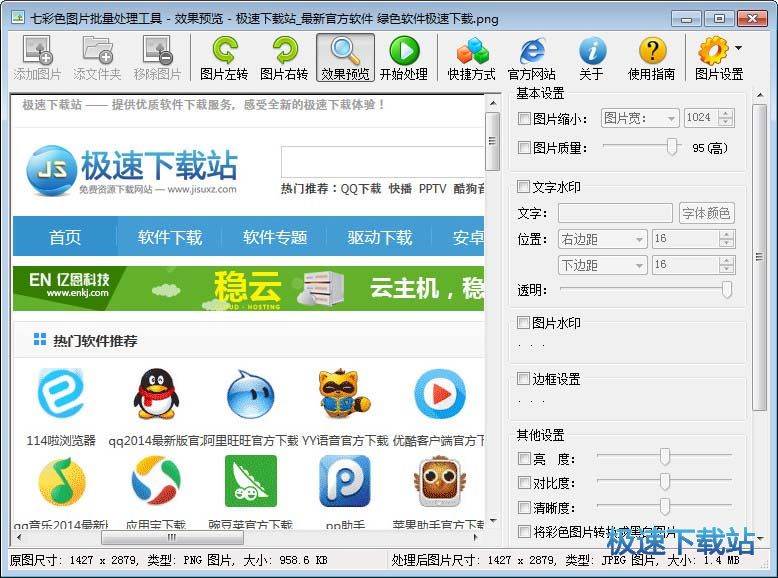
更新日志
1.修复在个别win10系统上,软件在中文文件夹中运行时无法加载图片问题
2.优化图片处理过程,提升图片处理速度
文件信息
文件大小:1204736 字节
文件说明:图片批量处理工具,批量处理图片很方便喔。
文件版本:9.5.0.0
MD5:B01B5E5F1C920EAF9F877BC5958459EF
SHA1:F4FFB0EE360EA428B078EFF1B3B0648C716E56F9
CRC32:3C561EAF
七彩色图片批量处理工具使用教程
七彩色图片批量处理工具是一款好用的电脑图片编辑工具。使用本软件可以轻松对电脑本地的图片文件进行尺寸缩放、添加水印、设置边框等操作;

缩小尺寸
极速小编这一次就给大家演示一下怎么使用七彩色图片批量处理工具将电脑本地的图片文件缩小为宽度为800像素的图片吧。首先我们要导入图片到软件中。点击软件主界面左上角的添加图片,打开文件浏览窗口,选择想要尺寸缩小处理的图片文件;

在文件浏览窗口中,根据本地图片文件的保存路径,在文件夹中找到想要缩小尺寸的图片文件。按住键盘Ctrl键可以同时选中多个文件。选中图片之后点击打开,将图片文件添加到软件中;

本地图片成功导入到软件中,我们在软件的图片文件列表中就可以看到刚刚导入到软件中的图片内容预览。接下来我们就就可以开始对图片进行编辑了;

勾选软件主界面右边图片编辑功能框中的图片缩小,然后选择图片宽,输入想要设置的图片宽度。极速小编输入了图片宽度为800像素。我们还可以设置图片质量,将图片质量设置得高一点,防止缩小图片的时候出现失真的情况。这样我们就可以完成图片尺寸缩小设置了。

添加文字水印
图片缩小参数设置完成后,我们就可以开始下一步编辑操作了。七彩色图片批量处理工具还支持添加文字水印到图片中。点击勾选文字水印,就可以直接在文字输入框中输入文字水印内容了。极速小编输入了“www.jisuxz.com”;
- 共 0 条评论,平均 0 分 我来说两句
- 人气英雄联盟下载官方下载
- 《英雄联盟》(简称LOL)是由美国拳头游戏(Riot Games)开发、中国大陆地区腾讯游戏代理运营的英雄对战MOBA... [立即下载]
- 好评金山词霸 2018 3.3.0333 个人版
- 金山词霸是国内历史悠久的英汉互译软件。金山词霸诞生于1996年。后经过不断的发展,现已整合了141本版权词典... [立即下载]

